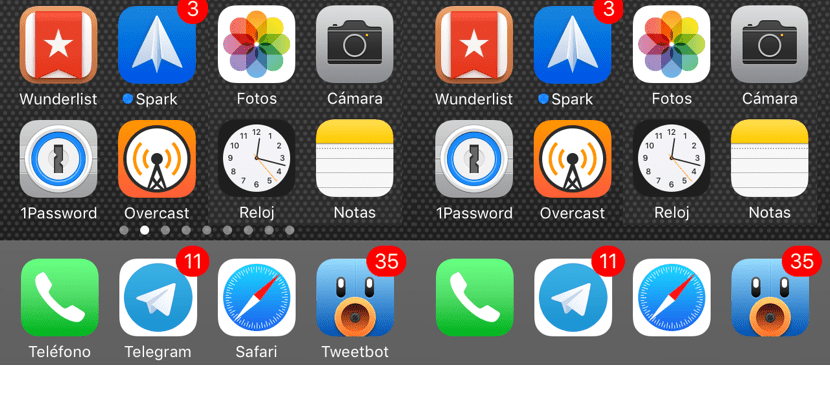
A través del jailbreak podemos personalizar nuestro dispositivo hasta el infinito y más allá, :-), pero de momento no parece que haya ninguna esperanza de que podamos disfrutar de él próximamente, a pesar de que todas las nuevas funciones que Apple lanza de iOS 10 son compatible con el jailbreak, según se encarga de demostrarnos Luca Todesco. Pero en ocasiones hay pequeños bugs o trucos escondidos en el sistema operativo, que nos permite disfrutar de funciones de personalización a las que únicamente teníamos acceso mediante el jailbreak. En este artículo os vamos a mostrar como podemos eliminar el nombre de las aplicaciones que se muestran en nuestro iPhone.
Cómo eliminar el nombre de las aplicaciones en iOS 10
- Si queremos que este cambio sea permanente debemos activar las siguientes opciones ya que de lo contrario cuando bloqueemos el dispositivo, las etiquetas volverán a mostrarse: Reducir transparencia y Oscurecer colores, que se encuentran dentro de Accesibilidad > Aumentar contraste. También debemos activar la Reducción de movimiento, que también se encuentra dentro de las opciones de Accesibilidad.
- Una vez hemos activado estas opciones, abrimos el Centro de Control deslizando el dedo desde la parte inferior de la pantalla.
- Pulsamos sobre el Centro de Control y seguimos deslizando hacia arriba manteniéndolo.
- A continuación y sin solar el Centro de Control pulsamos sobre el botón Home.
- Si no funciona presionando una única vez el botón Home, pulsaremos dos veces. Lógicamente este abrirá la multitarea, pero debería funcionar si con el paso anterior no ha funcionado.
- A continuación podemos ver como las etiqueta de los nombres de las aplicaciones han desaparecido de las aplicaciones que tenemos en el dock.
Este truco únicamente funciona para las aplicaciones que se muestren en las dos primeras páginas de nuestro Springboard, no en el resto y únicamente nos permite eliminar el nombre de las aplicaciones que en ese momento se encuentren en el dock, por lo que si tienes tiempo y quieres eliminar el texto de las apps, puedes pasarte un buen rato. Este truco únicamente funciona en el iPhone

De hecho yo solo tengo activado «Reducir el movimiento» y también funcionó. Saludos!